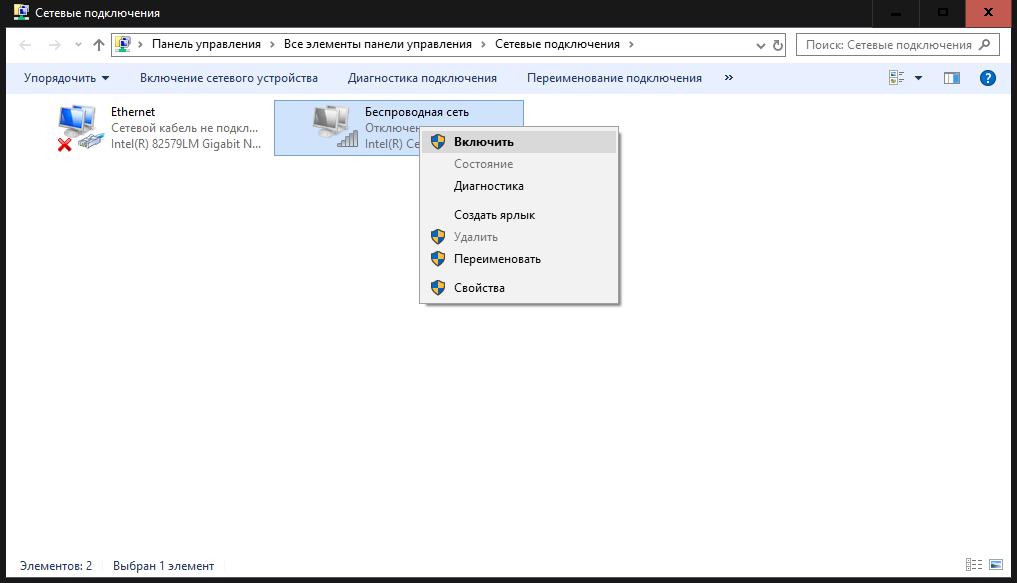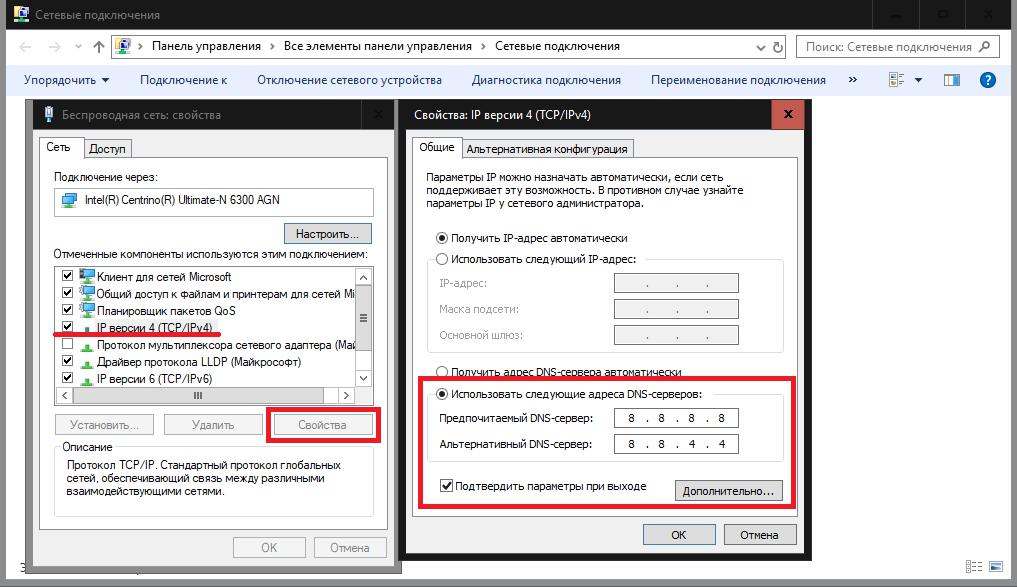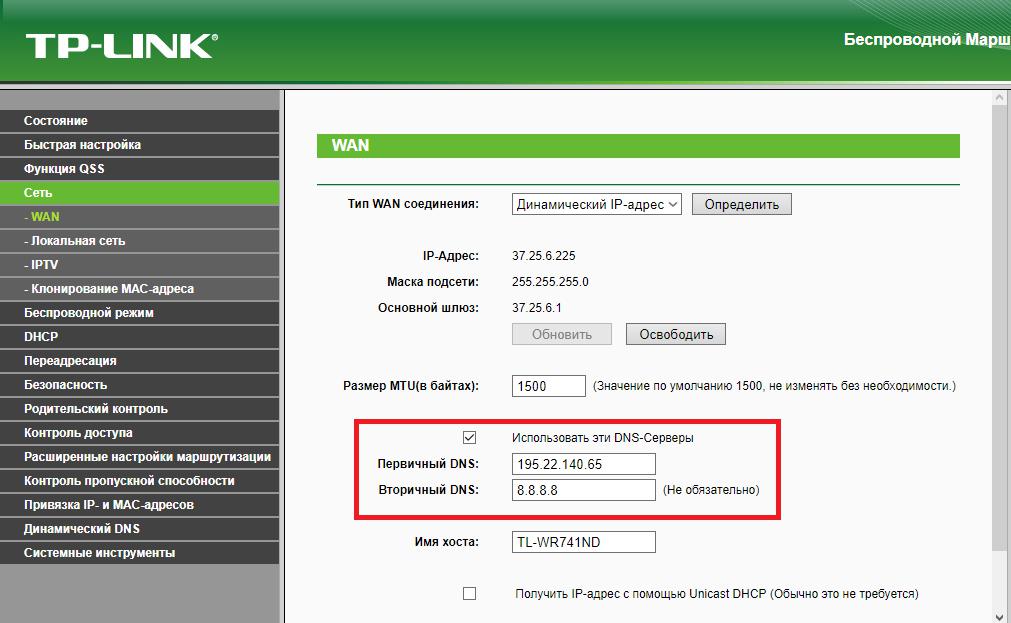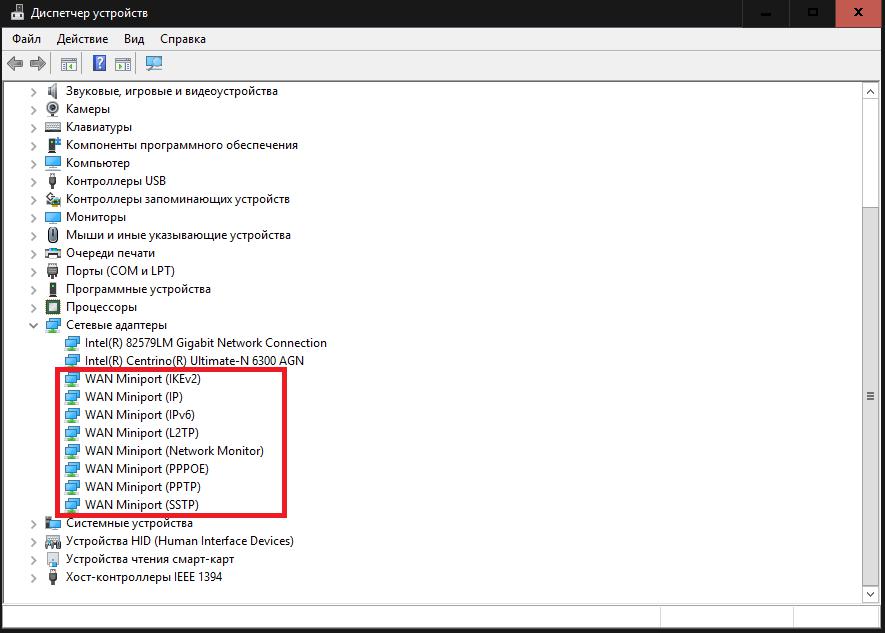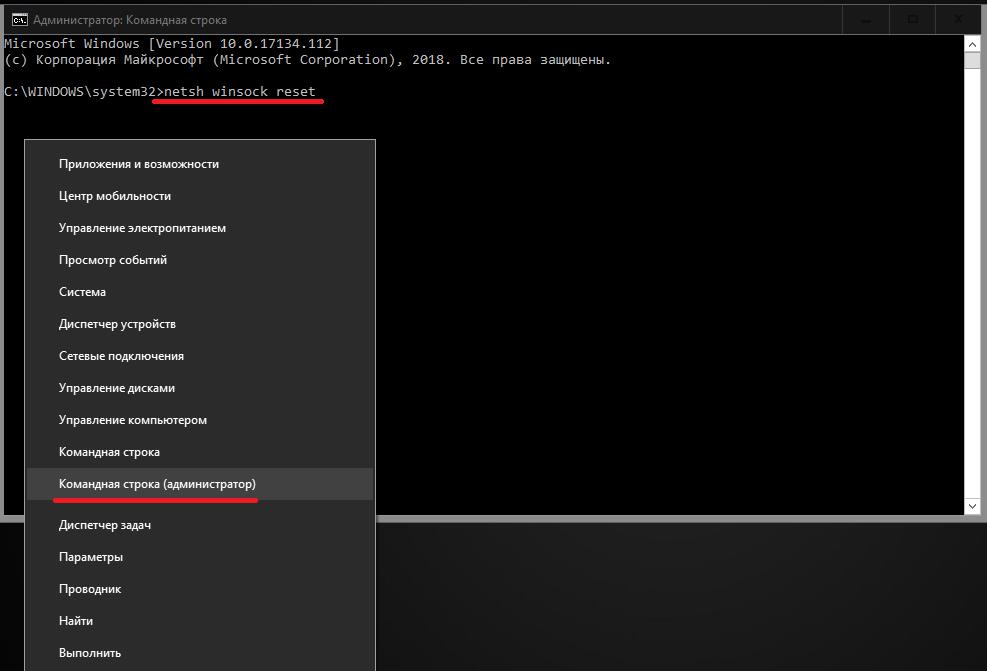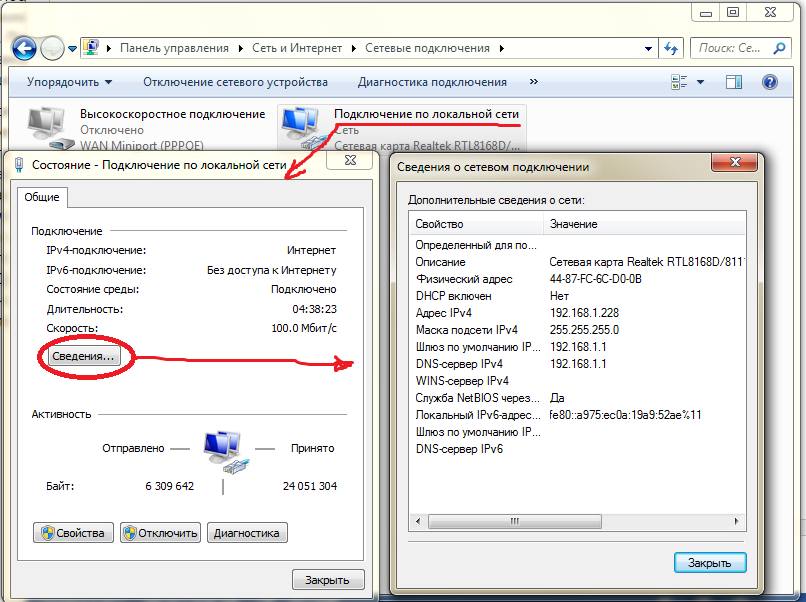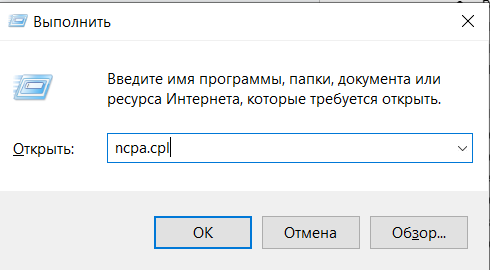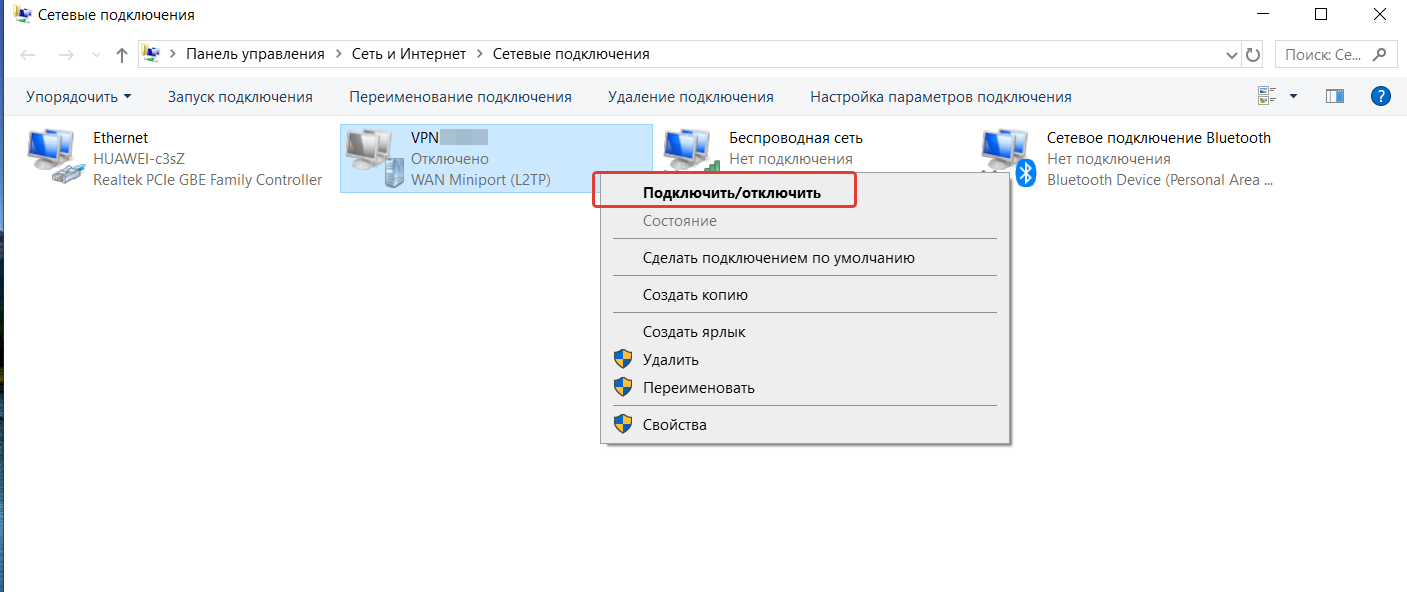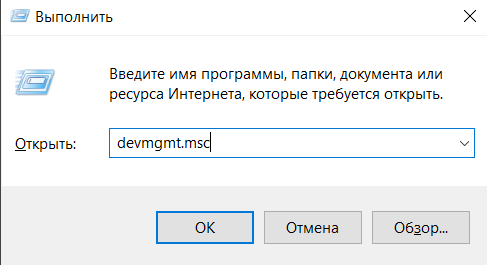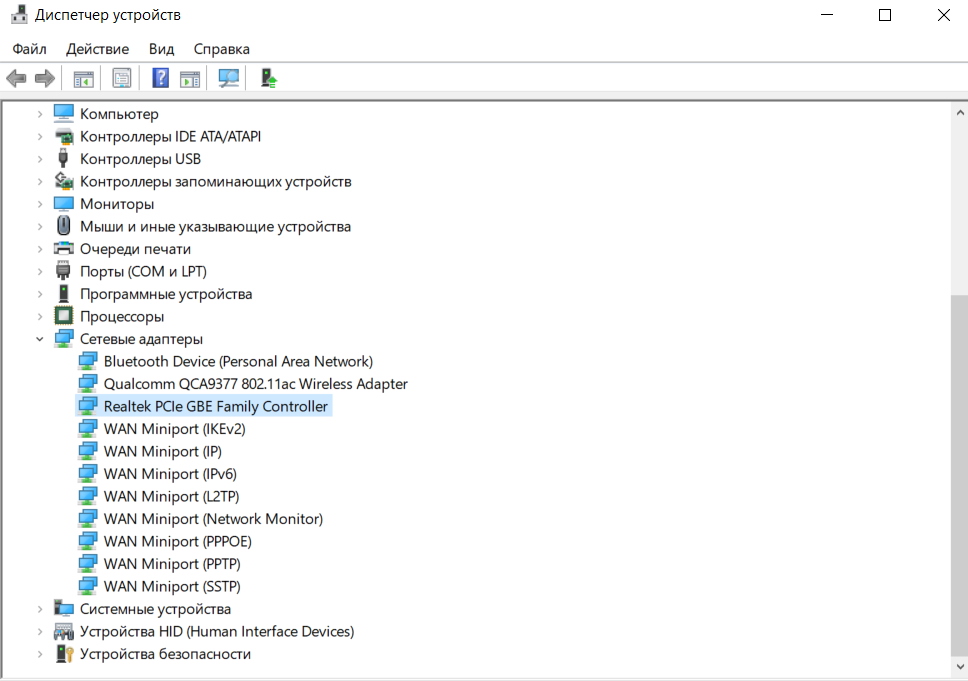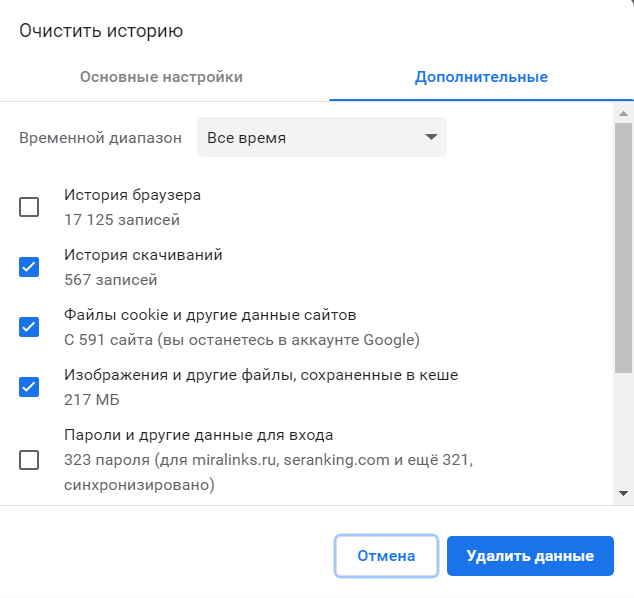Неработающее подключение к интернету с ошибкой 678 — явление достаточно распространенное и встречающееся в основном в тех ситуациях, когда для установления связи используется соединение на основе PPPoE, при котором задействуется так называемый Минипорт WAN. На экране появляется характерное сообщение, гласящее, что удаленный компьютер или сервер не отвечает. Сказать сразу, что именно послужило причиной такого сбоя, однозначно невозможно, поэтому предлагается рассмотреть несколько наиболее распространенных ситуаций и возможных методик, которые помогут их исправить.
Причины возникновения ошибки 678 при подключении к интернету
Что касается основных причин нарушения связи, их может быть достаточно много. Проблемы связанные с неработоспособностью оборудования или повреждениями сетевых кабелей, рассматривать не будем, а остановимся больше на типичных программных сбоях, которые устраняются за счет перенастройки некоторых параметров устройств связи и опций используемых подключений в среде операционных систем Windows.
Среди наиболее часто встречающихся причин, вызывающих появление ошибки 678 при подключении к интернету, называют следующие:
- деактивированное подключение;
- некорректные сетевые настройки и на компьютере, и на маршрутизаторе (роутере или модеме);
- отсутствие или некорректная установка драйверов оборудования;
- «слет» настроек Winsock;
- блокирование соединения защитными программами или вирусами.
Активация подключения и изменение настроек протоколов доступа
Исходя из выше приведенных причин, можно начинать устранение возникших сбоев. Первым делом необходимо убедиться, что созданное на компьютере или ноутбуке интернет-подключение в данный момент находится в активном состоянии. Для быстрого доступа к этим параметрам в меню «Выполнить» следует вписать сокращение ncpa.cpl, после чего нажать клавишу ввода, а в появившемся окне посмотреть на значок используемого для доступа к интернету подключения.
Если оно неактивно, через меню ПКМ его нужно просто включить, используя для этого соответствующий пункт.
Нередко невозможность установки связи можно быть обусловлена тем, что в настройках самого подключения выставлены неверные опции. В вышеописанном окне через пункт свойств необходимо перейти к установке параметров протокола IPv4, после чего проверить правильность ввода всех адресов, предоставляемых провайдером при заключении договора. Вполне может быть, что ошибка 678 при подключении к интернету связана именно с провайдером (например, установка нерабочих адресов DNS), поэтому стоит обратиться в службу поддержки. Впрочем, есть и более простое решение.
В настройках используемого по умолчанию протокола просто измените адреса DNS-серверов, используя бесплатные публичные комбинации от Google, как показано на изображении выше.
Примечание: особо обратите внимание на пункт задействования прокси-сервера. Если его использование провайдером не предусмотрено, отключите данную настройку, сняв галочку с соответствующего пункта.
Ошибка 678 при подключении к интернету через роутер
Что касается сбоев маршрутизаторов, проверьте установленные для них параметры. В случае с обычными роутерами зайдите в веб-интерфейс устройства через любой имеющийся в системе браузер и посмотрите на опции, выставленные в параметрах WAN (они тоже предоставляются провайдером).
Как вариант, в качестве одного из решений пропишите адреса DNS самостоятельно, а в настройках протокола на компьютере или ноутбуке выставьте автоматическое получение всех адресов (это является обязательным условием при использовании беспроводного подключения).
Но в случае с модемами, которые поставляются определенным оператором, (например, «Интертелеком») ошибка 678 при подключении к интернету может возникать и по причине отсутствия установленных для них драйверов. Попробуйте обновить их через стандартный «Диспетчер устройств», указав системе либо поиск на данном компьютере, либо выбрав их местоположение на носителе с драйверами, который должен присутствовать в комплекте с устройством. Если такого диска нет, с другого компьютера скачайте их с официального сайта оператора, а затем установите вручную. Если искомый драйвер найден не будет, воспользуйтесь информацией ИД оборудования в «Диспетчере устройств» и по наиболее длинной строке с двумя идентификаторами задайте поиск драйвера в интернете, после чего произведите установку.
Заодно не помешает проверить и состояние драйверов WAN Miniport. Устройств может быть несколько, поэтому не удивляйтесь.
Примечание: если с драйверами все в порядке, сделайте сброс настроек модема или роутера, отключив электропитание секунд на 10-15.
Восстановление Winsock и создание нового подключения
Наконец, если ничего из выше предложенного желаемого результата не дало, попробуйте выполнить сброс настроек Winsock.
Для этого в системах Windows седьмой версии и выше вызовите от имени администратора командную строку и выполните в ней команду netsh winsock reset, после чего произведите полную перезагрузку системы.
Если это не поможет, создайте новое высокоскоростное подключение и установите для него требуемые параметры.
Что может быть еще?
Если говорить о вероятных причинах появления ошибки 678 при подключении к интернету, которые с настройками самого соединения могут быть и не связаны, их могут спровоцировать разного рода вирусы и даже защитное ПО. В первом случае рекомендуется выполнить полную проверку системы с использованием портативных антивирусных приложений, а во втором – отключить на время и антивирус, и брандмауэр Windows, которые могут блокировать соединение. Если подключение заработает, антивирусный модуль придется сменить или установить в исключениях такие настройки, чтобы порты входящих и исходящих подключений, а также используемые для доступа к интернету программы не блокировались. Но такие ситуации встречаются очень редко, поэтому достаточно будет вышеописанных решений.
Поводов для возникновения ошибки 678 при подключении к интернету может быть достаточно много. Среди причин — проблемы с программным обеспечением, оборудованием, работой провайдера. Диагностировать конкретный источник ошибки однозначно невозможно, без достаточно глубокого анализа.
Что за ошибка, почему возникает
Ошибка 678 однозначно сообщает, что разорвано соединение с удалённым компьютером, которое реализовано на основе PPPoE через Минипорт WAN.
Наиболее «популярные» основания для возникновения ошибки:
- проблемы с сетевым адаптером;
- параметры подключения:
- неисправность сетевого кабеля;
- драйвер сетевой карты;
- роутер или модем;
- драйвер модема;
- технические работы или неисправность у провайдера.
Ошибка 678 при подключении к интернету может возникать у любых провайдеров, которые обеспечивают подключение по протолку PPPoE, одни из таких провайдеров – Ростелеком, ByFly, Интертелеком.
Включение сетевого адаптера
Сетевой адаптер – это устройство, связывающее ПК со средой передачи данных. Первое, что необходимо сделать – проверить подключение адаптера. В случае с выносными устройствами проблема решается просто – достаточно визуально убедиться в его наличии. Проверка встроенных сетевых карт производится следующим образом:
Проверка параметров подключения
Если удаленный компьютер не отвечает с ошибкой 678, следует обратит внимание на параметры подключения. Их можно проверить вызовом Центра управления сетями. Здесь можно посмотреть Сведения, Свойства и провести диагностику.
Проверка сетевого кабеля на исправность
Неисправность кабеля на обрыв или замыкание жил можно проверить с помощью лан-тестера или визуально. Но визуальный осмотр менее надежен.
Один конец подключают к основному блоку, второй к вспомогательному. В результаты светодиоды покажут, если есть обрыв на линии.
Некачественный обжим коннектора устраняется заменой.
Проверка драйверов сетевой карты
В Диспетчере устройств открыть Сетевые адаптеры и кликнуть правой кнопкой мыши по выбранному элементу. Откроется контекстное меню.
Выбрать Свойства, затем Сведения.
Неисправен роутер или модем
Работоспособность роутера или модема контролируется индикацией на передней панели. В зависимости от конструкции расположение индикаторов может различаться, а нормальное состояние подробно описывается в инструкции к устройству. Свечение красного индикатора или наоборот исчезновение индикации говорит о возможной неисправности.
Переустановка драйверов модема
Переустановить драйвер можно только USB-модема операторов мобильной связи. Для переустановки необходимо зайти в Диспетчер устройств, выбрать модель.
Нажать правой кнопкой мыши, войти в Свойства, Драйвер, Обновить.
Создание нового подключения
Для создания нового подключения вызываем Центр управления сетями и запускаем создание.
После этого нужно:
- Выбрать вариант подключения.
- Выбрать новое подключение.
- Создать подключение.
- Выбрать типа подключения.
- Ввести информацию от поставщика согласно договора.
Восстанавливаем WinSock
Если модем так и выдает ошибку 678, можно попробовать сбросить параметры WinSock. Для этого нужно:
- войти в командную строка;
- поочередно выполнить команды:
ipconfig /flushdns nbtstat –r nbtstat –rr netsh int reset all netsh int ip reset netsh winsock reset
- ввести команду отключения автотюнинга ТСР:
netsh interface tcp set global autotuniglevel=disable
- перезагрузить компьютер.
Отключаем антивирус
Также антивирус может блокировать подключение. Стандартный защитник можно выключить через настройки приложения, либо временно приостановить его защиту. Для отключения встроенного Брандмауэра следует:
- Войти в Панель управления – Администрирование — Службы.
- Найти службу «Брандмауэр Windows» и отключить ее.
- Перезагрузить компьютер.
Технические работы или неисправность у провайдера
В случае, если не один из вышеперечисленных методов не помог, нужно обратиться в техническую поддержку провайдера. Возможен сбой или технические работы на линии.
Также иногда происходят локальные проблемы о которых провайдер не знает, например повреждение кабеля в подъезде, зависание оборудования и т.п. В этом случае самостоятельно сделать ничего не получится, обычно специалисты техподдержки решают такие неполадки достаточно быстро.
678 ошибка pppoe подключения: удаленный компьютер не отвечает
Содержание
- 1 Windows выдает ошибку 678: как исправить?
- 2 Когда возникает ошибка интернета 678?
- 2.1 Как устранить проблему?
Нередко при возникновении подобной проблемы с доступом к всемирной сети пользователь теряется: начинает ругать «безответственного провайдера» или разочарованно выключает компьютер «до лучших времен».
Однако в большинстве случаев неполадки вполне можно устранить самостоятельно, не дожидаясь сторонней помощи. Давайте рассмотрим, что означает 678 ошибка при подключении к интернету, и что делать, если «удаленный компьютер не отвечает». При этом изложенные здесь советы актуальны для всех провайдеров интернета: ростелеком, интертелеком, транстелеком, билайн, мтс и т.д.
Windows выдает ошибку 678: как исправить?

Возникающая (при попытке соединения с интернетом через PPPoE подключение) ошибка 678, сообщает пользователю, что «удаленный компьютер не отвечает». Это означает, что отсутствует связь между сервером доступа к интернету (удаленным компьютером) и ПК, на котором осуществляется подключение.
1. В настройках сетевой карты на windows xp (или другой установленной на вашем ПК версии windows) отключено “Подключение по локальной сети”.
Как устранить проблему?
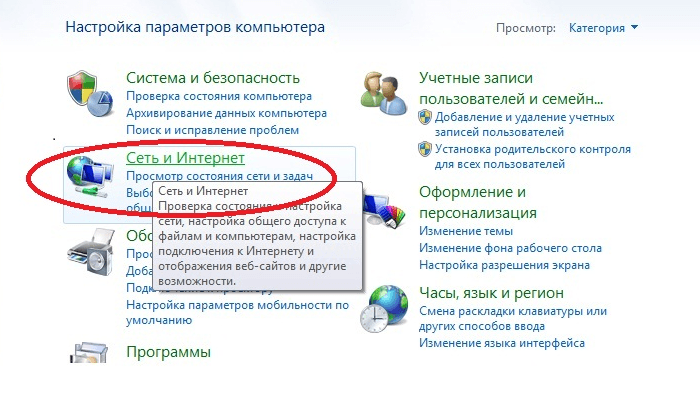

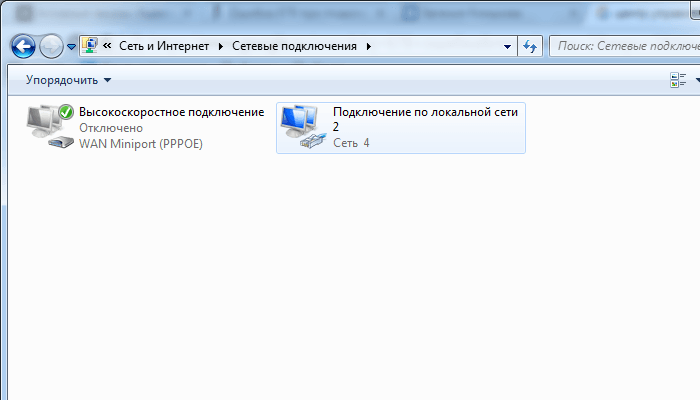
Чтобы исправить 678 ошибку интернета на windows 7 следует зайти в “Панель управления”, далее в раздел “Сеть и интернет”, выбрать там “Центр управления сетями” и найти пункт меню «Изменение настроек адаптера».
В данной вкладке необходимо найти “Подключение по локальной сети”, однократно щелкнуть там правой кнопкой мыши и отметить маркером пункт «Включить» (если таковой имеется).
После выполнения данной операции интернет должен работать исправно.
2. Установлены неверные настройки подключения.
Здесь для устранения 678 ошибки подключения также следует перейти во вкладку “Изменение настроек адаптера”, и после однократного щелчка правой кнопкой мыши выбрать пункт «Свойства».
Далее в открывшейся вкладке «Используемые данным подключением компоненты» следует выбрать раздел “Протокол интернета TCP/IP”. В отобразившемся меню отметьте “Получать настройки автоматически”, затем обязательно сохраните все изменения и проверьте отсутствие ошибок при подключении к интернету.

3. Отсутствует (или неверно функционирует) драйвер сетевой карты.
Если при подключении к интернету возникла 678 ошибка, при этом на компьютере отсутствует значок “Подключение по локальной сети”, то следует загрузить и установить актуальный драйвер для вашей сетевой платы.
В случае, когда при установке драйвера вам предложат «Установить, обновить и удалить драйвер», то можно ограничиться данным действием, выбрав наиболее подходящий вам вариант. Если же установка драйвера осуществляется без системных диалогов, то целесообразно сперва зайти в «Диспетчер устройств» и удалить там драйвер сетевой карты, после чего следует повторить процесс установки ПО.
После этого проверьте подключение к интернету – проблема должна исчезнуть.
- 4. Отсоединен сетевой кабель.
- Попробуйте вытащить коннектор кабеля из разъема сетевой карты, а затем осторожно вставить его обратно до характерного щелчка.
- 5.Антивирус (или фаерволл) блокирует подключение к интернету. В данном случае следует отключить антивирусную программу и проверить соединение с интернетом в незащищенном режиме.
- Если при подключении к интернету сообщение «удаленный компьютер не отвечает» не появилось, то причина 678 ошибки кроется в установленном ПО, и данный антивирус следует заменить.
- 6. Неполадки сетевой карты. В таком случае понадобится ее ремонт или замена.
- 7. Проблемы на стороне интернет-провайдера.
Если вы проверили все возможные причины возникновения данной ошибки, а при подключении к интернету удаленный компьютер так и не отвечает, то рекомендуем вам обратиться в техническую службу поддержки вашего провайдера.
- Распечатать
Оцените статью:
- 5
- 4
- 3
- 2
- 1
(22 голоса, среднее: 3.6 из 5)
Поделитесь с друзьями!
Содержание
- Почему возникает ошибка 678 при подключении к интернету?
- Решение проблемы с ошибкой 678
- Как решить ошибку 678 на Windows XP?
- Если ничего не помогло
Ошибка 678 чаще всего возникает при использовании протокола PPoE и сопровождается сообщением «Удалённый компьютер не отвечает». Причина — нарушение связи между удалённым сервером, через который осуществляется доступ к интернету, и домашним ПК.
К счастью, код ошибки 678 обычно не означает ничего критического, а проблема может решиться силами самого пользователя. Чтобы эффективно устранить неполадку в короткие сроки, в первую очередь нужно понять причину проблем.
Почему возникает ошибка 678 при подключении к интернету?
Причины, по которым Windows выдаёт неполадку 678, могут быть следующими:
- повреждение или полный выход из строя сетевого кабеля;
- сетевой адаптер отключён или неправильно настроен;
- неполадки в работе модема;
- драйверы устарели и нуждаются в переустановке;
- ошибки сетевого подключения, вызванные неправильными настройками;
- ПО антивирусных программ блокирует доступ к некоторым функциям, необходимым для успешного подключения;
- неверные настройки технической спецификации Winsock;
- подключению мешают временные файлы, скопившиеся в браузере;
- высокоскоростное подключение блокируется вирусами и другим вредоносным ПО, заразившим компьютер.
Решение проблемы с ошибкой 678
Чтобы проверить исправность сетевого кабеля, нужно сделать следующее:
- проверяем, надёжно ли кабель закреплён в роутере и разъёме самого компьютера;
- смотрим, не перекрутился ли кабель, нет ли на нём механических повреждений. Если всё в порядке, то переходим к следующему этапу;
- комбинацией клавиш Win + R вызываем меню «Выполнить»;
- в соответствующей строке прописываем команду ping, после чего нажимаем ОК;
- если кабель полностью исправен, на экране появится ответ ОК.
Для проверки работы сетевого адаптера:
- той же комбинацией Win + R вызываем меню выполнения команд;
- в соответствующей графе пишем ncpa.cpl → ОК;
- появляется окно «Сетевые подключения», в котором собраны все виды подключений, используемых на ПК;
- находим нужное нам и активируем.
Если причина в модеме, оптимальный алгоритм действий следующий:
- отсоединяем кабель от ПК и модема;
- отключаем сам модем, желательно нажав на соответствующую кнопку, но если найти её не удаётся, можно просто вытащить питающий шнур;
- ожидаем несколько минут;
- включаем модем, снова подсоединяем интернет-кабель к соответствующим разъёмам.
Для исправления неполадок, связанных с драйверами, делаем следующее:
- заходим в меню «Пуск» → «Панель управления»;
- альтернативный способ её вызова: комбинация Win + R → devmgmt.msc в строке → ОК;
- в открывшемся окне находим раздел «Диспетчер устройств», заходим туда;
- необходим пункт «Сетевые платы», выбираем;
- удаляем оборудование из списка;
- перезагружаем компьютер;
- снова открываем «Диспетчер устройств», повторяем предыдущие шаги;
- нажимает «Неизвестное устройство» → «Обновить сведения»;
- указываем путь к предварительно загруженному пакету драйверов;
- дожидаемся окончания процедуры, перезагружаем компьютер и пробуем подключиться вновь.
Для устранения проблем с сетевым подключением:
- комбинацией Win + R вызываем панель «Выполнить» → команда ncpa.cpl → ОК;
- в окне выбираем «Новое подключение» → «Далее»;
- находим вариант «Подключение вручную» → «Подключение вручную, требуется…»;
- жмём «Далее» → появится вкладка, в которой указываем всю необходимую информацию;
- устанавливаем всё программное обеспечение, предоставленное провайдером;
- перезагружаем компьютер и пробуем подключиться вновь.
Если проблема заключается в неверных настройках технической спецификации Winsock, делаем следующее:
- Win + R, пишем команду netsh winsock reset → ОК;
- когда командная строка замигает, нужно выполнить перезагрузку компьютера;
- подключаемся ещё раз.
Для избавления от вирусов, вызывающих код ошибки 678:
- загружаем платную или бесплатную антивирусную программу;
- важно установить самые актуальные обновления;
- открываем интерфейс и выбираем раздел с полным, а не экспресс-сканированием;
- дожидаемся окончания процедуры.
Если брандмауэр или антивирусные программы блокируют функции подключения, нужно временно приостановить работу антивируса или брандмауэра.
Чтобы приостановить работу брандмауэра, нужно:
- найти службу «Безопасность Windows» и открыть раздел с брандмауэром (для Windows 10: «Параметры» → «Обновление и безопасность», нужный пункт там; для Windows 11: «Параметры» → «Конфиденциальность и защита» → «Безопасность Windows»);
- находим пункт «Защита от вирусов и угроз» — обычно рядом иконка в виде щита;
- «Управление настройками» → «Параметры защиты от…»;
- отключаем «Защита… времени» и «Облачная».
Важно понимать, что защитник отключается лишь на какое-то время, но этого вполне достаточно, чтобы проверить работоспособность подключения. Если ошибка 678 продолжает появляться, проблема не в брандмауэре.
Для временного отключения антивирусной программы:
- находим её иконку на панели «Пуск»;
- заходим в настройки, ищем пункт «Защита в реальном времени» или «Превентивная защита»;
- деактивируем функцию и выбираем время повторного включения.
Для каждого антивируса инструкция может отличаться, но общий алгоритм действий всегда один.
Помните: бессрочно отключать антивирус и брандмауэр может быть опасно, поэтому рекомендуется делать это лишь на короткий промежуток времени.
Ошибка 678 при подключении роутера может возникнуть в том числе из-за временных файлов, скопившихся в браузере. Чтобы удалить их из Chrome, нужно:
- запустить браузер на ПК;
- иконка с тремя точками;
- в окне выбираем раздел «История» → «Очистить историю»;
- выбираем временной диапазон или отмечаем «Всё время»;
- отмечаем «Файлы cookie…» → «Изображения и…» → «Удалить данные».
После этого можно подключаться вновь.
Как решить ошибку 678 на Windows XP?
Большинство перечисленных выше методик универсальны и подходят в том числе и для старых версий ОС от Microsoft, таких как Windows XP. Тем не менее «почётный» возраст этой системы может внести свои коррективы.
Если коды с неполадкой 678 появляются на Windows XP, в первую очередь рекомендуется проверить драйверы сетевой карты и при необходимости переустановить их. Для этого:
- Win + R, пишем devmgmt.msc, подтверждаем;
- находим нужное оборудование, на английском называется Network Adapters;
- выбираем сетевую карту, кликаем по ней правой кнопкой мыши — в контекстном меню нас интересует пункт «Обновить драйвер»;
- если в комплекте с оборудованием лежал диск с драйверами, вставляем его в дисковод и устанавливаем нужный;
- отмечаем первый пункт с автоматической установкой, если носителя нет;
- следуем инструкциям и дожидаемся окончания процесса.
Владельцам ПК на Windows XP рекомендуется тщательно проверять операционную систему на вирусы. К сожалению, старые версии ОС очень уязвимы перед современными типами угроз.
Если ничего не помогло
Тогда лучше позвонить в техническую поддержку провайдера. Как правило, контактный телефон всегда можно найти на сайте или в договоре.
Вполне возможно, что причина неполадки 678 в перебоях на стороне поставщика услуг.
Периодически пользователи услуг всевозможных провайдеров («Ростелеком», «Мегафон» и прочих), решившие воспользоваться всемирной паутиной, вместо открытия желаемого сайта, сталкиваются с окном, в котором фигурирует надпись «Ошибка 678 при подключении к интернету Windows XP». Ознакомившись с информацией ниже, вы узнаете об основных причинах возникновения данной проблемы и наиболее эффективных способах ее решения.
Содержание статьи
- Причины возникновения ошибки 678
- Технические работы и сбои у оператора
- Способы самостоятельного решения проблемы
- Кабель
- Сетевой адаптер
- Проблемы с роутером или модемом
- Переустановка драйверов модема
- Установка нового подключения
- Антивирусное ПО
- Временное удаление брандмауэров
- Восстановление winsock
- Как поступить, если ни один из методов не помог?
- Комментарии пользователей

- неисправность оборудования, отвечающего за подключение компьютера к интернету;
- наличие операционных или программных неисправностей в самом компьютере;
- недоступность сервера провайдера.
Именно проблемы с соединением между оборудованием поставщика услуг и рабочей станцией являются наиболее частыми.
Технические работы и сбои у оператора
Если на экране компьютера присутствует ошибка 678, первое, что следует сделать – позвонить поставщику услуг интернета. Зачастую, интернет отказывается функционировать не потому, что у пользователя имеются какие-либо проблемы с оборудованием, а из-за проведения технических работ на стороне провайдера.
Обратившись в службу поддержки, оператору лишь потребуется сказать свой адрес, после чего он проверит, производятся ли по нему какие-либо работы или присутствуют ли сбои. Если ничего подобного нет, значит, нужно постараться самостоятельно решить проблему.
Способы самостоятельного решения проблемы
Если на экране появилась ошибка 678, и при этом оператор службы поддержки заверил, что со стороны компании неполадок нет, то первое, что требуется сделать – это выполнить перезагрузку компьютера. Зачастую, такой простой шаг помогает. Если же после перезагрузки ничего не изменилось, следует попробовать иные способы.
Важно! Не имеет никакого значения, какой провайдер оказывает услуги человеку: «Дом.ру», «МТС», или «Ростелеком» – ошибка 678 при подключении к интернету Windows XP может появиться при сотрудничестве с любой компанией.
Кабель
Ошибка 678 нередко является свидетельством наличия неисправности кабеля. Чтобы выполнить проверку его работоспособности, нужно:
- Провести зрительный осмотр кабеля – его неработоспособность может быть вызвана банальным нарушением целостности (например, его могла перегрызть кошка).
- Вытащить кабель из разъема маршрутизатора, после чего вставить его обратно и проверить, появляется ли ошибка 678 снова.
Если изменения отсутствуют, следует переключить свое внимание на сетевой адаптер.
Сетевой адаптер
Нарушение работы сетевого адаптера – вторая по популярности причина отсутствия интернет-соединения. Ошибка 678 может возникать по причине того, что драйверы, отвечающие за нормальное функционирование сетевой карты, либо сбоят, либо вовсе не установлены. Чтобы проверить это, нужно:
- Правой кнопкой мыши (ПКМ) кликнуть по меню «Пуск», после чего выбрать пункт «Диспетчер устройств»
- На экране будет представлен список оборудования, из которого состоит система. О наличии драйверов, необходимых для полноценного функционирования системы, будет свидетельствовать отсутствие вопросительных и восклицательных знаков напротив иконок с оборудованием (как на примере ниже).
- Если же один из таких значков присутствует, нужно ПКМ кликнуть по значку, напротив которого тот расположен, и в открывшейся плашке выбрать пункт «Обновить».
Важно! После обновления системы ее всегда рекомендуется перезагружать. Таким образом, все внесенные изменения вступят в силу.
Проблемы с роутером или модемом
Причиной возникновения ошибки 678 также может служить наличие неисправностей в сетевом устройстве. У модема или роутера банально могли сбиться настройки.
Так часто происходит после перебоев с электроэнергией. В этом случае требуется:
- выполнить перезагрузку маршрутизатора;
- сбросить настройки до заводских, после чего заново выполнить настройку роутера.
Настройка может производить по-разному и зависит от того, какая компания произвела конкретный роутер.
Переустановка драйверов модема
Этот способ исправления ошибки 678 пригоден для использования только людям, у которых провайдер дает доступ, применяя технологию xDSL (при этом важно, чтобы сетевое оборудование было старым, с относительно новым метод не сработает).
Требуется напрямую подсоединить модем к компьютеру. Как правило, ошибка 678 возникает по причине того, что автоматическая переустановка драйвером проходит со сбоями. Поэтому после подключения надлежит с сайта компании загрузить последнюю версию программного обеспечения. После этого необходимо зайти в «Диспетчер задач» и обновить драйверы. О том, как это правильно сделать, уже было сказано выше.
Установка нового подключения
Ошибка 678 может появляться по причине того, что в системе присутствуют проблемы, связанные с неверной конфигурацией подключения. Чтобы удостовериться, что данный аспект работает корректно, необходимо войти в «Список сетевых подключений». Потребуется:
- Запустить «Панель управления».
- После этого нужно выбрать пункт «Центр управления сетями».
- Затем старое подключение удаляется. Делается это для того, чтобы стало возможным создание нового. Для этого требуется выбрать пункт «Создание и настройка нового подключения или сети».
- Откроется окно «Мастера установки». Нужно лишь следовать по пути, который он предлагает.
- Когда на одном из этапов появится пункт, предлагающий вручную осуществить подключение, нужно выбрать именно его, самостоятельно введя все данные провайдера.
Завершающий этап – нажатие кнопки «Подключить». После этого необходимо войти в браузер и попытаться открыть какую-либо страницу.
Антивирусное ПО
Нередко именно антивирус является причиной, по которой человеку не удается подключиться к всемирной паутине. Чтобы проверить, заключается ли проблема именно в нем, нужно на время выключить антивирусное ПО, вновь попытавшись подключиться к интернету. Если все получилось, значит, имеет смысл установить на свой компьютер новый антивирус.
Компьютерные мастера рекомендуют использоваться исключительно проверенные и надежные антивирусные программы. Наиболее популярными можно назвать антивирусы «Kaspersky» (скачать его можно с официального сайта компании) и «Avast», бесплатную версию которого также можно загрузить с официального сайта.
Важно! Настоятельно не рекомендуется посещать незнакомые сайты, полностью отключив защиту компьютера от вредоносных программ. Игнорирование этого совета потенциально может привести к сбоям в работе системы, краже личных данных, находящихся в ней, и утрате файлов, восстановить которые далеко не всегда представляется возможным.
Временное удаление брандмауэров
Брандмауэр (его еще называют файрвол) – барьер, который призван обеспечивать защиту сети от несанкционированного доступа к ней. Брандмауэры также можно назвать главными помощниками антивирусных программ.
Важно! Самыми популярными брандмауэрами, используемыми на Windows XP и других версия ОС можно назвать ZoneAlarm, Norton Personal Firewall, Privatefirewall и TinyWall. Именно они нередко являются причиной возникновения ошибки 678. Исправить ситуацию поможет их временное удаление. Скачать заново сторонние брандмауэры можно, посетив официальные страницы их компаний.
Если речь идет о встроенном в систему брандмауэре, то удалить его без вмешательства в системные файлы не получится, можно только отключить. Порядок действий:
- Открыть «Панель управления».
- Выбрать пункт «Администрирование».
- Кликнуть по списку служб.
- Найти службу с названием «Брандмауэр Windows».
- Открыть список настроек указанной службы и нажать «Стоп».
- После этого остается лишь кликнуть по кнопке «ОК».
Восстановление winsock
Ошибка 678 может возникать из-за некорректной настройки интерфейса winsock. Чтобы решить проблему, следует действовать в следующем порядке:
- Одновременно зажать клавиши «Win» и «R».
- Откроется окно, в интерактивную строку которого нужно написать «cmd» и нажать «ОК».
- В открывшемся окне следует прописать фразу «netch winsock reset».
После указанных действий монитор компьютера начнет мерцать. В этот момент требуется выполнить его перезагрузку. После этого нужно вновь запустить командную строку и указать в ней «ipconfig/renew», а затем проверить, появился ли доступ к сети.
Как поступить, если ни один из методов не помог?
Если попытки самостоятельного решения вопроса оказались безуспешными и ошибка 678 все равно высвечивается, значит, пришло время вновь обратиться в службу поддержки, чтобы вызвать специалиста, который на месте проверит работоспособность оборудования, предоставляемого компанией. В большинстве случаев вызов специалиста для пользователя абсолютно бесплатен.
Также важно понимать, что Windows XP – довольно старая операционная система. Желательно, по возможности, перейти на более современную версию. Загрузить ее можно, воспользовавшись официальным сайтом компании Microsoft.
Как видно, способов решения проблемы довольно много. Рекомендуется прибегать к ним в порядке, в котором они размещены в статье. Если первый метод решения проблемы оказался неэффективным, следует переходить к следующему. Если же самостоятельно не справились – обращайтесь к специалистам.